
Главная страница Случайная страница
Разделы сайта
АвтомобилиАстрономияБиологияГеографияДом и садДругие языкиДругоеИнформатикаИсторияКультураЛитератураЛогикаМатематикаМедицинаМеталлургияМеханикаОбразованиеОхрана трудаПедагогикаПолитикаПравоПсихологияРелигияРиторикаСоциологияСпортСтроительствоТехнологияТуризмФизикаФилософияФинансыХимияЧерчениеЭкологияЭкономикаЭлектроника
Создание Заявки на фиксацию сведений о ввозе ЭС
|
|
Для того чтобы создать Заявку на ввоз ЭС, необходимо выбрать Создать ® Заявка о фиксации ЭС. Откроется форма для создания нового документа «Заявка на фиксацию сведений о ввозе ЭС» (рисунок 195).
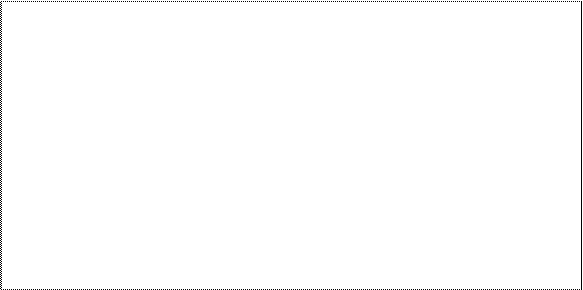
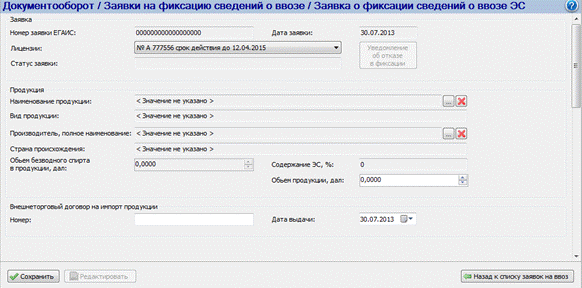
Рисунок 195 - Форма для ввода данных Заявки на фиксацию сведений о ввозе ЭС
Введите данные:
· Лицензии. Выберите действующую лицензию из выпадающего списка.
· Наименование продукции. Данное поле является обязательным для заполнения. Для ввода значения воспользуйтесь формой выбора этилового спирта (рисунок 29). После заполнения данного поля автоматически заполняются поля «Вид продукции», «Содержание ЭС, %».
· Производитель, полное наименование. Данное поле является обязательным для заполнения. Для ввода значения воспользуйтесь формой выбора иностранной организации, описание которой приведено в подпункте 6.1.6.4. После заполнения поля автоматически установится значение поля «Страна происхождения».
· Объем продукции, дал. Данное поле является обязательным для заполнения. После его заполнения автоматически устанавливается значение поля «Объем безводного спирта в продукции, дал».
· Номер и дата выдачи внешнеторгового договора на импорт продукции. Данные поля являются обязательными для заполнения.
После ввода данных нажмите на кнопку Сохранить.
Для возврата к списку заявок нажмите кнопку 
6.21.5 Просмотр документа «Заявка на фиксацию сведений о ввозе»
Для просмотра свойств заявки на фиксацию сведений о ввозе, выберите из списка требуемый документ и нажмите на кнопку Свойства. Откроется форма свойств Заявки.
Для документов, которые были отклонены в УТО или прошли форматно-логический контроль с ошибками (статус «Отказано в фиксации»), можно просмотреть Уведомление об отказе в фиксации (с результатами проверки). Для того чтобы просмотреть полученное от УТО Уведомление, необходимо нажать на кнопку Уведомление об отказе в фиксации. Документ откроется для предварительного просмотра и дальнейшей печати (рисунок 196).
Примечание. Номер документа в ЕГАИС отображается внизу на каждом листе печатной формы документа.
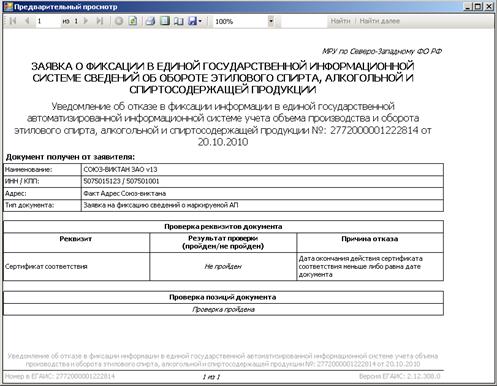
Рисунок 196 – Уведомление об отказе в фиксации
| Внимание! Формирование печатной формы документа может занять несколько минут. Пожалуйста, подождите. В случае длительной задержки процесса формирования формы для предварительного просмотра необходимо выполнить перезапуск программных средств |
Если по какому-либо виду проверки не было выявлено ошибок в результате ФЛК, таблица с результатами этого вида проверки будет пуста, и в данной части протокола будет отображена информация, что по данному виду проверки ФЛК пройден.
Если документ был подтвержден в УТО, а в результате ФЛК не было выявлено ошибок, то кнопка Уведомление об отказе в фиксации не доступна и документ переходит в статус «Зафиксировано в ЕГАИС» (в печатной форме отображается номер и дата подтверждения о фиксации в ЕГАИС).
6.21.6 Редактирование документа «Заявка на фиксацию сведений о ввозе»
Внимание! Редактировать можно только заявки в статусе «Создано» или «Ошибка отправки». Для редактирования заявки на фиксацию сведений о ввозе, выберите из списка Заявку, которую необходимо отредактировать. Нажмите на кнопку Свойства.
Откроется форма свойств Заявки. Нажмите на кнопку Редактировать. Поля заявки станут доступными для редактирования.
Внимание!
Для Заявок на фиксацию сведений о ввозе маркируемой АП:
Изменение «Наименования продукции», «Количества продукции, разлитой в потребительскую тару», «Номера заявления о выдаче АМ» может потребовать прикрепления к Заявке других диапазонов акцизных марок:


|
После внесения изменений в заявку нажмите на кнопку Сохранить.
6.21.7 Удаление документа «Заявка на фиксацию сведений о ввозе»
Удалять можно только документы со статусом «Создано» (документ, который сохранен в базе данных организации, но еще не отправлен в УТО), «Ошибка отправки».
Выделите документ в списке, нажмите на кнопку  .
.
6.21.8 Отправка документа «Заявка на фиксацию сведений о ввозе» в УТО
Для отправки документа в УТО выберите из списка Заявку на фиксацию сведений о ввозе продукции в статусе «Создано» и нажмите на кнопку  .
.
Отправьте Заявку в УТО, для этого выберите созданную заявку из списка и нажмите на кнопку Отправить. При успешной доставке в УТО документ перейдет в статус «Доставлено».
После того, как документ будет подтвержден в УТО и перейдет в статус «Зафиксировано в ЕГАИС», можно начинать печать сведений на марках.
После фиксации в ЕГАИС Заявки на фиксацию сведений о ввозе импортной продукции АВТОМАТИЧЕСКИ создаются Позиции плана печати по АМ (см. подраздел 6.23).
6.21.9 Печать документа «Заявка на фиксацию сведений о ввозе»
Для печати документа выберите из списка «Заявку на фиксацию сведений о ввозе» и нажмите на кнопку  .
.
Внимание! Формирование печатной формы документа может занять несколько минут. Пожалуйста, подождите. В случае длительной задержки процесса формирования формы для предварительного просмотра необходимо выполнить перезапуск программных средств.
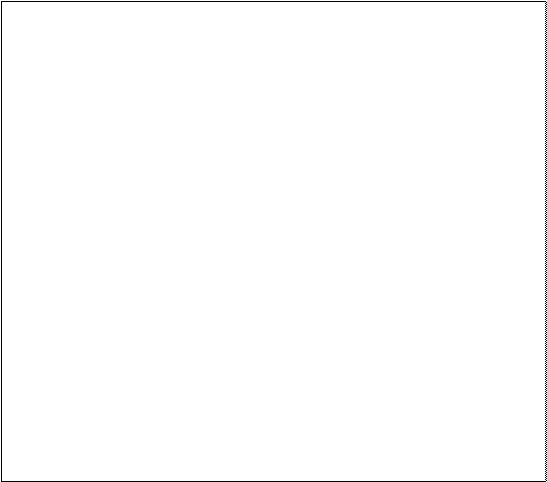
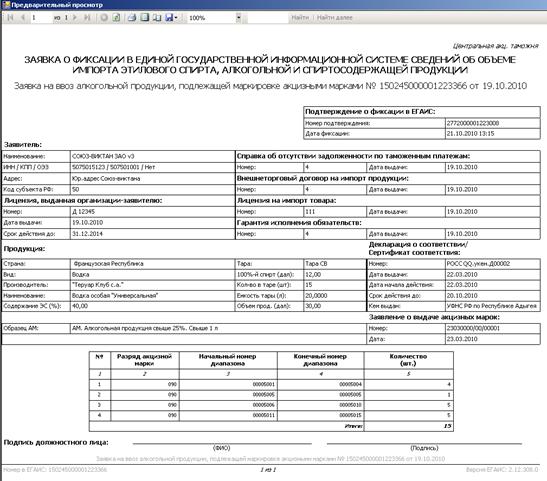
Рисунок 197 – Печатная форма Заявки на фиксацию сведений о ввозе
В поле «Подпись должностного лица» печатной формы «Заявки на фиксацию сведений о ввозе» подпись должен ставить руководитель предприятия. Номер документа в ЕГАИС отображается внизу на каждом листе печатной формы документа.
|
|